
Un grand nombre d’utilisateurs d’Internet souhaite rester dans l’anonymat pour certaines activités en ligne. La plupart sont donc à la recherche de connexion sécurisées chez eux.
Pour avoir une connexion des plus sécurisées à son domicile, et d’autres avantages encore, l’installation d’un serveur Open VPN Maison est la meilleure solution. Pour cela, vous aurez besoin d’une carte SD de 8Gb au minimum, d’un Raspberry Pi et du script PiVPN.
Vous pouvez également consulter notre classement des meilleurs VPN.
Installation Raspbian sur le Raspberry Pi
Sommaire
À noter que cette étape peut être sautée si vous aviez déjà un Raspberry Pi flashé avec le ssh déjà activé.
Activation du ssh
La première étape de ce processus est le flashage de votre carte SD avec l’image disque de l’OS Raspbian. Pour ce faire, l’utilitaire Etcher est fortement conseillé. Commencer par télécharger la dernièreversion de Raspbian puis insérer votre carte SD.
Il ne vous restera plus qu’à cliquer sur “select image” et choisir l’image disque précédemment téléchargée, “select drive” et sélectionner votre carte SD, puis “flash”. Étant donné que le ssh n’est plus activé par défaut dans les versions les plus récentes de Raspbian, vous allez devoir procéder à l’activation par vous-même. Pour cela, deux choix s’offrent à vous :
- L’utilisation de votre souris / écran / clavier
- La création d’un fichier ssh
Le premier choix consiste à vous servir de vous outils précédemment mentionnés pour brancher votre Raspberry Pi à votre carte SD insérée dans la machine. Cela fait, vous devez aller dans les paramètres de configuration se trouvant dans l’onglet “Interface”.
Une fois dans ces paramètres, vous rendre le ssh ‘enable’. Quant au deuxième choix, il consiste à tout simplement créer un fichier avec le nom ‘ssh’ et placer celui-ci dans “/boot/”. À noter que ce fichier ne doit nullement avoir une extension (par exemple .txt ou .doc).
Modification du mot de passe
Vous pouvez envisager de modifier le mot de passe par défaut, puisqu’il est trop simple, dès que le ssh est activé. En effet, pour l’utilisateur “pi”, le mot de passe par défaut est tout simplement “raspberry”.
Pour changer celui-ci, vous devez aller dans les paramètres de configuration que vous trouverez dans l’onglet “system”. Cliquez sur “changer de mot de passe” puis entrer votre nouveau mot de passe.
Par ailleurs, si vous êtes déjà connecté en ssh, vous n’avez plus qu’à saisir “passwd” dans votre console pour effectuer la modification. Cela fait, vous pouvez désormais brancher votre Raspberry Pi à votre console pour ensuite effectuer la configuration de cette dernière.
Configuration de la console
Pour avoir accès à votre OpenVPN chez vous et en extérieur, il est primordial de configurer votre box. Pour cela, la première chose à faire est de fixer l’IP du Raspberry Pi afin de toujours détecter les bons appareils durant le routage en interne.
Vous devez vous connecter sur votre box, entrer dans “configuration avancée”, puis “configuration réseau”, puis “DHCP”. Ensuite, dans la liste qui vous sera fournie, sélectionnez puis ajoutez votre Raspberry Pi.
Par la suite, entrez dans “configuration avancée”, puis “configuration pare-feu” pour pouvoir ouvrir le port 1194 utilisé par le VPN. Sélectionnez le protocole UDP, votre Raspberry Pi, et entrez le port 1194 avant d’enregistrer.
Pour faire en sorte que toutes les connexions depuis Internet pointent directement vers votre Raspberry Pi, il va aussi falloir configurer le NAT/PAT.
Pour cela, rendez-vous dans “configuration avancée”, puis “configuration réseau”, puis “NAT/PAT”. Entrez “1194” dans le champ “port interne” et “port externe”; “UDP” pour le protocole; sélectionnez votre Raspberry Pi dans la liste avant d’enregistrer.
Installation de PiVPN
Connexion au Pi en ssh
Il est assez simple d’installer le PiVPN. La première étape consiste à se connecter en ssh au Pi. Pour cela, il faut commencer par entrer “ssh pi@ADRESSE_IP” dans votre terminal.
Un mot de passe vous sera demandé et il vous suffira d’entrer le mot de passe que vous avez défini plus tôt. Si vous n’avez pas procéder au changement de mot de passe, vous devez tout simplement entre “raspberry”. L’IP de votre Raspberry Pi quant à lui est donné par votre box.
Téléchargement et lancement du script PiVPN sur Raspberry Pi
Pour pouvoir télécharger et lancer le script d’installation de PiVPN, lancez la commande : “curl –L https://install.pivpn.io | bash”. Après l’installation et quelques mises à jour, la configuration pourra commencer.
Il vous sera expliqué que l’adresse IP attribuée via DHCP sera utilisée par votre vbox ou votre routeur. Vous devrez valider que l’adresse IP est fixe. Comme protocole, sélectionnez l’UDP.
Le port 1194 vous sera proposé par défaut pour le serveur OpenVPN. Par la suite, définissez le niveau de chiffrement utilisé et cliquez sur “ok” pour continuer.
On vous demandera ensuite si les utilisateurs seront connectés via l’adresse IP publique du Raspberry ou via un nom de domaine. Vous devez également indiquer les serveurs DSN qui seront utilisés. Une fois l’installation terminée, redémarrez le système.
Cela fait, vous devez vous connecter en ssh et vous créer un profile OpenVPN en tapant la commande “pivpn –a”. Choisissez un nom d’utilisateur et un mot de passe que vous devrez noter. Un certificat que vous pourrez récupérer et utiliser côté client sera généré par PiVPN.
Conclusion Raspberry Pi VPN
En conclusion, il faut dire que la configuration d’un Raspberry Pi en serveur VPN avec le script PiVPN est plus ou moins simple et peut se faire sans l’aide professionnel. Pour réussir cette configuration, il faudra tout simplement suivre étape par étape le guide ci-dessus. Cela fait, vous pourrez vous connecter sur votre VPN et profiter tous les avantages procurés par ce dernier.

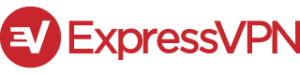
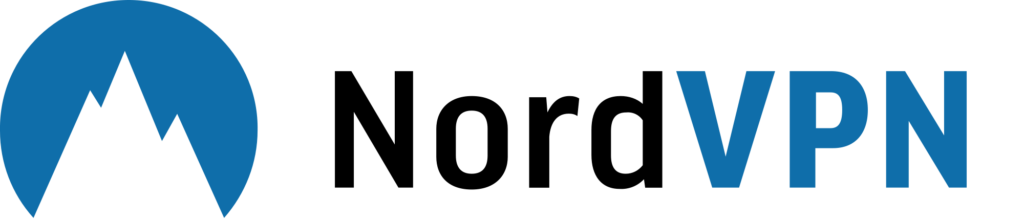
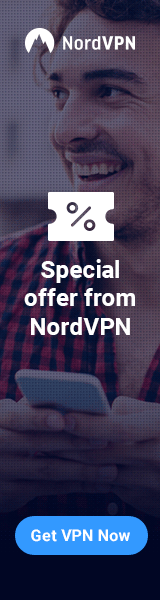
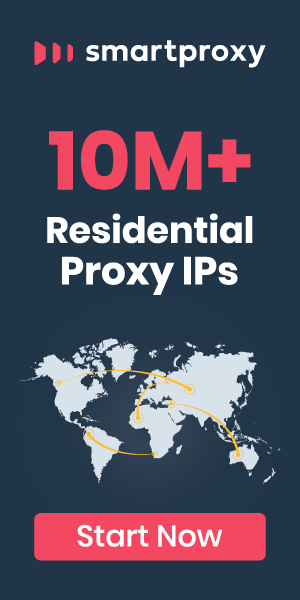
Merci pour cet article très interessant. Le boîtier pour le Raspberry, sur la photo est magnifique avec sa moi transparente. Peux-t-on savoir où se le procurer ? Merci et encore bravo pour ce site !
Bonjour. Est il possible de faire sortir une connexion ethernet crypté du raspberry Pi3 en y ajoutant un adaptateur usb RJ45 et en suivant votre tutoriel?